5 Android Bluetooth Yöneticisi: Android’de Bluetooth Hakkında
Bluetooth adı İskandinav teknolojisinden gelmektedir. Adını Danimarka Kralı Harald Bluetooth’tan almıştır. Bugün günlük hayatımızda, akıllı telefonlar, PDA’lar, dizüstü bilgisayarlar, iPod’lar, video oyun sistemleri ve diğer taşınabilir cihazlar gibi farklı multimedya cihazlarıyla çevriliyiz. Hepsinde veya çoğunda Bluetooth teknolojisi gömülüdür.
- Bölüm 1: Bluetooth Tam Olarak Nedir?
- Bölüm 2: Bluetooth Bağlantısını Daha Hızlı Yapan En İyi 5 Android Bluetooth yöneticisi
- Bölüm 3: Bluetooth Teknolojisinin Avantajları ve Dezavantajları
- Bölüm 4: Bir Android Cep Telefonu Bluetooth ile Nasıl Eşleştirilir ve Bağlanır
- Bölüm 5: Android Cihazlarda Bluetooth ile Yapabilecekleriniz
- Bölüm 6: Android Bluetooth ile İlgili Beş Genel Sorun ve Çözümleri
- Bölüm 7: Android bluetooth yöneticisi Uygulamaları Nasıl Yönetilir
Bölüm 1: Bluetooth Tam Olarak Nedir?
Bluetooth, farklı taşınabilir ve taşınabilir olmayan elektronik ve multimedya cihazları arasında veri aktarmak için kullanılan kablosuz bir teknolojidir. Bu teknolojinin yardımıyla dosyaları güvenli ve hızlı bir şekilde gönderip alabiliriz. Bluetooth’taki veri iletim mesafesi, diğer kablosuz iletişim modlarına kıyasla tipik olarak 30 fit veya 10 metreye kadar küçüktür. Ancak bu teknoloji, kabloların, kabloların, adaptörlerin ve diğer yönlendirmeli ortamların kullanımını ortadan kaldırır ve elektronik cihazların birbirleri arasında kablosuz iletişim kurmasına izin verir.
![]()
Bölüm 2: Bluetooth Bağlantısını Daha Hızlı Yapan En İyi 5 Android Bluetooth yöneticisi
1. Bluetooth Otomatik Bağlantı
Bu, gerçekten düzgün çalışan çok az Android Bluetooth yöneticisinden biridir. Bluetooth açıldığında veya Android cihazınızın ekranı açıldığında otomatik olarak Android cihazınıza bağlanır. Başlangıçta Android cihazınızı ilk kez manuel olarak bağlamanız gerekecek ve bundan sonra Android cihazınızı otomatik olarak tanıyacaktır. Cihazlara öncelik vererek birden fazla Bluetooth cihazını aynı anda bağlayabilirsiniz. Ancak bazen Android cihazınızı algılayamaz veya otomatik Bluetooth özelliği bazı cep telefonlarında çalışmaz.
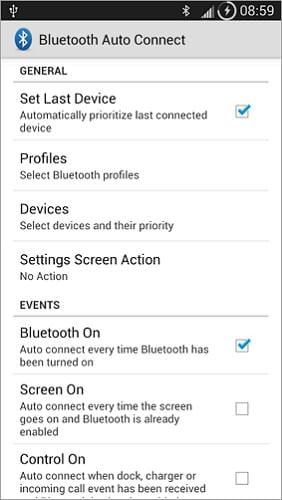
2. Btoolkit Bluetooth Yöneticisi
Btoolkit bluetooth yöneticisi, Android cihazlarını otomatik olarak tarar ve kolayca erişebilmeniz için kişilerinizden birine bir Android cihazı ekler. Android cihazlarının listesini sıralayabilir, filtreleyebilir ve hatta en sevdiğiniz resimleri veya müzikleri kişilerinizle paylaşabilirsiniz. Ancak, PIN’siz cihazlarla eşleştirilemediği için Android sürüm 4.1+ ile bazı sorunları vardır.
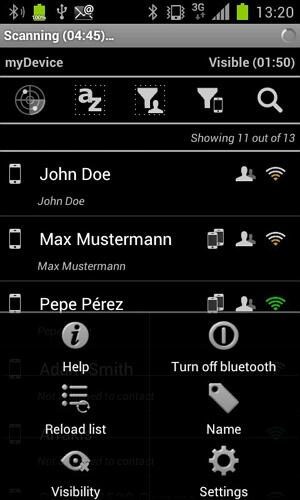
3. Otomatik Bluetooth
Bu Android bluetooth yöneticisi, bir arama geldiğinde ve arama biter bitmez seçtiğiniz cihaza otomatik olarak bağlanır. Güç tasarrufu için Bluetooth’u tekrar devre dışı bırakır. Bu uygulama, araba kullanıyorsanız kullanışlıdır çünkü gelen aramaları durmadan cevaplayabilirsiniz. Ayrıca pil ömrünüzü büyük ölçüde artırır.
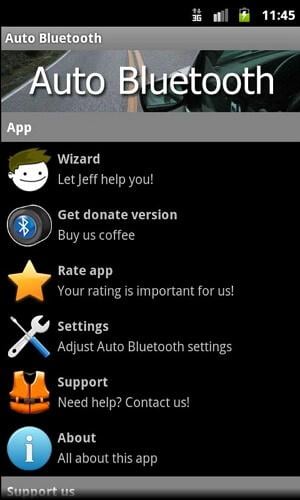
4. bluetooth yöneticisi ICS
Bir müzik aşığıysanız, Android için bu Bluetooth yöneticisi sizin için geliştirildi. Uzak Android cihazlarınızı yönetmek ve kablosuz kulaklığınızda veya kablosuz hoparlörlerinizde müzik çalmak için basit bir araçtır. Android cihazını bluetooth yöneticisi ICS aracılığıyla bağlayın ve ses özelliği onay kutusunu etkinleştirin/devre dışı bırakın. Ancak, iki olumsuz nokta var: birincisi, sesi düzgün aktarmıyor ve bazen gecikme oluyor; ikincisi, bu uygulama için ödeme yapmanız gerekiyor.
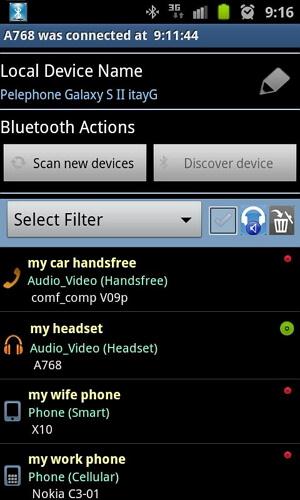
5. Çağrıda Bluetooth
Bu Bluetooth on Call uygulaması, bir telefon görüşmesi yaptığınızda Bluetooth’u otomatik olarak açar. Daha sonra aramayı bitirdiğinizde güç tasarrufu moduna geçer. Sesli aramaları kullanmaya çalıştığınızda Bluetooth açılmıyor. Ayrıca cihazınız tamamen şarj olduktan sonra Bluetooth’u kapatmaz.
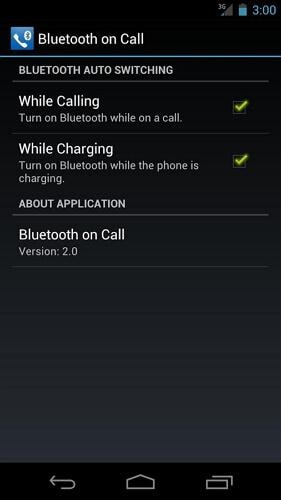
Bölüm 3: Bluetooth Teknolojisinin Avantajları ve Dezavantajları
| Avantajları | Dezavantajlar |
|---|---|
| 1. Senkronize edilmiş cihazlar arasında net bir görüş hattı gerektirmez | 1. Aktarım hızı (1 mbps’ye kadar) diğer kablosuz teknolojilere kıyasla yavaştır. (4 mbps’ye kadar) |
| 2. Kablo ve tel gerektirmez | 2. Diğer kablosuz teknolojilerden daha az güvenli |
| 3. Düşük güç gerektirir | 3. Tüm multimedya cihazlarıyla uyumlu değil |
| 4. Basit ve kullanımı güvenli | |
| 5. Müdahale yok | |
| 6. Sağlam |
Bölüm 4: Bir Android Cep Telefonu Bluetooth ile Nasıl Eşleştirilir ve Bağlanır?
Android nihayet Bluetooth Smart Ready devriminde Apple, Microsoft ve Blackberry’ye katıldı. Bu, tabletler, akıllı telefonlar gibi Android destekli cihazların artık en son işletim sistemini çalıştıran Bluetooth Smart Ready cihazlar olduğu ve klavyeler veya kulaklıklar gibi Bluetooth özellikli tüm ürünlerle uyumlu olacağı anlamına gelir.
1 Adım. – git Ayarlar, Daha sonra Kablosuz Ağlar, Daha sonra Bluetooth Ayarları.
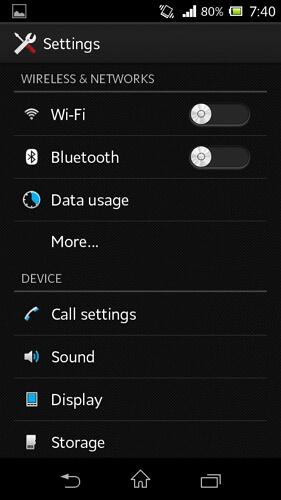
2 Adım. – Bluetooth’unuzu açın ve cihazınızın diğer tüm cihazlar tarafından görülebildiğinden emin olun.
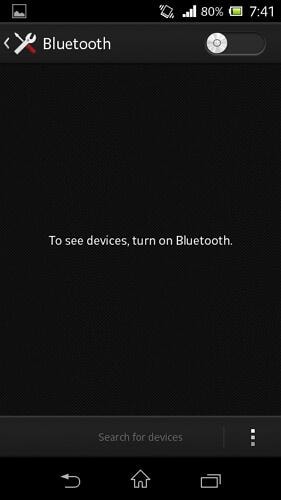
3 Adım. – Eşleştirilecek cihazı arayın.
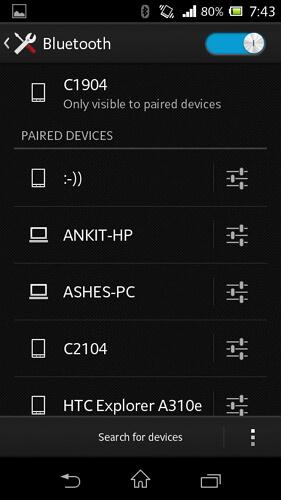
4 Adım. – Mevcut cihazlar listesinden bağlanmak istediğiniz cihazın adına dokunun ve şifreyi girin (veya çoğu durumda sadece eşleştirin) ve tıklayın. Çift.
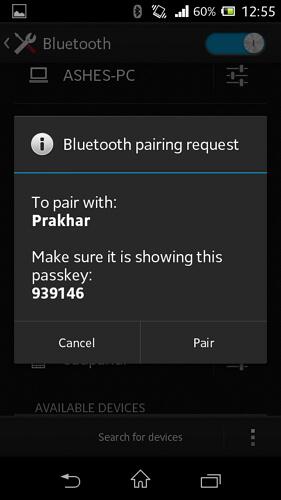
5. Adım – Eşleştirilmiş cihazlar listesinde eşleştirilen cihazı göreceksiniz.
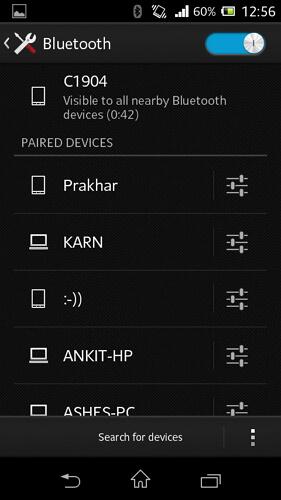
Bölüm 5: Android Cihazlarda Bluetooth ile Yapabilecekleriniz
Android cihazlarımızda Bluetooth yardımıyla şunları yapabiliriz:
- Diğer Bluetooth özellikli cihazlardan veri gönderin ve alın.
- Kablosuz Bluetooth özellikli kulaklığımızda müzik çalın ve arama yapın.
- Bilgisayar, yazıcı, tarayıcı vb. tüm çevresel cihazlarımızı bağlayın
- Verileri tabletler, PC vb. gibi çeşitli multimedya cihazları arasında senkronize edin
Bölüm 6: Android Bluetooth ile İlgili Beş Genel Sorun ve Çözümleri
S1. Android Bluetooth’umu diğer cihazlarla eşleştiremiyorum. Her seferinde başarısız oluyor. Ne yapmalıyım?
Çözüm:
- Cihazları kapatıp tekrar açın. Yazılımdan sıfırlama bazen bir sorunu çözebilir. Bunu yapmanın kolay bir yolu, uçak moduna girip çıkmaktır.
- Cihazı telefon listesinden silin ve yeniden keşfetmeyi deneyin. Bunu, cihazın adına ve ardından Unpair’e dokunarak yapabilirsiniz.
- Telefonunuz ve PC’niz arasında aynı sorunu yaşıyorsanız, PC’niz için uygun sürücüyü indirin.
- İki cihazın birbirine yakın olduğundan emin olun.
S2. Cihazımdan diğerine dosya aktaramıyorum. Ne yapmalıyım?
Çözüm:
1) : Herhangi bir Bluetooth uygulamasıyla ilgili tüm verileri ve önbelleği temizleyin.
1 Adım. MyCAD’de yazılım Güncelleme ye git Ayarlar
2 Adım. seçmek Apps seçeneği.
3 Adım. seçmek Tümü çıkıntı
4 Adım. Şimdi Bluetooth uygulamasını bulun ve dokunun.
5 Adım. Verileri temizle, önbelleği temizle ve sırasıyla kapanmaya zorla’yı seçin.
2) : Sırasıyla verileri temizle, önbelleği temizle ve zorla kapatmayı seçin.
Sıfırlamak için aşağıdaki adımları takip edebilirsiniz.
1 Adım. MyCAD’de yazılım Güncelleme ye git Ayarlar.
2 Adım. Yedekle ve sıfırla seçeneğini seçin.
3 Adım. Şimdi alttaki fabrika verilerini sıfırla üzerine dokunun.
4 Adım. Birkaç dakika sonra telefonunuz yeniden başlatılacak ve sıfırlanacaktır.
S3. Telefonumun Bluetooth’unu arabaya bağlayamıyorum. Ne yapmalıyım?
Çözüm:
- Tüm Bluetooth profillerinizi hem telefondan hem de arabadan kaldırın.
- Cihazları kapatıp tekrar açın. Yazılımdan sıfırlama bazen bir sorunu çözebilir. Bunu yapmanın kolay bir yolu, uçak moduna girip çıkmaktır.
- Arabanız tarafından keşfedilmesi için telefonunuzun tüm cihazlar tarafından görülebildiğinden emin olun.
S4. Bluetooth kulaklığımı veya harici hoparlörlerimi telefonuma bağlamayı denedim ama hiç ses duyamıyorum. Ne yapmalıyım?
Çözüm:
- Bir kulaklık veya harici hoparlör bağlıyken cep telefonunuzu yeniden başlatın.
- Cep telefonunuzu sıfırlayın: Telefonunuzu nasıl sıfırlayacağınızla ilgili yukarıdaki adımları izleyin.
- SD kartı çıkarın ve yeniden takın. Bu bazen yardımcı olur çünkü SD kartınız karışıyor olabilir.
- Sandisk sd kartınız varsa başka bir marka ile değiştirin: SanDisk marka SD kartların Samsung Galaxy cep telefonlarında bazı sorunları var. Yani sandisk hafıza kartı kullanıyorsanız, farklı marka bir hafıza kartı ile değiştirin ve sorunu çözecektir.
S5. Android telefonumu yükselttikten sonra Bluetooth’um çalışmıyor. Ne yapmalıyım?
Çözüm:
- Bağlanmak istediğiniz cihazın eşleştirmesini kaldırmayı ve onarmayı deneyin.
- OTA (Şebeke üzerinden) güncellemesini kullanın ve telefonunuzu daha sonra sıfırlayın. Bunun gibi hatalar genellikle bu yöntemle giderilir.
Bölüm 7: Android bluetooth yöneticisi Uygulamaları Nasıl Yönetilir
Belki de bu Bluetooth yardım uygulamalarının her birinin kendi avantajları olduğunu bulmuşsunuzdur. Belirli bir uygulamaya ihtiyaç duymanız durumunda bu tür birden fazla uygulama indirmek iyi bir fikirdir.
Ama bunları tek tek indirip kurmak sıkıcı oluyor. Hangisini yüklediğinizi unutmak da kolaydır. Ayrıca, artık ihtiyacınız yoksa bunları bir kerede nasıl kaldıracağınızı merak ediyor olabilirsiniz.
Bunlar sadece hiçbir şeyi olmayanlar için gerçek sorulardır. DrFoneTool – Telefon Yöneticisi.

DrFoneTool – Telefon Yöneticisi (Android)
Android ve iPhone’unuzdaki Tüm Uygulamaları Yönetmek için Tek Noktadan Çözüm
- PC’den aynı anda birçok uygulamayı yükleyin veya kaldırın.
- Uygulama listesini, türlerine göre PC’de hızla görüntüleyin.
- Müziğinizi, fotoğraflarınızı, videolarınızı, kişilerinizi, SMS’lerinizi, Uygulamalarınızı vb. yönetin, dışa aktarın/içe aktarın.
- İTunes’u Android’e aktarın (tersi).
- Android cihazınızı bilgisayarda yönetin.
- Android 8.0 ile tam uyumlu.
Bu aracın tüm uygulamaları aynı anda nasıl yüklediğini anlamak için aşağıdaki ekrana bakın.

Neden indirmiyorsunuz bir deneyin? Bu kılavuz yardımcı olduysa, arkadaşlarınızla paylaşmayı unutmayın.
En son makaleler

